soms vergeet je dingen. Dat doe ik. Ik vergeet soms belangrijke wachtwoorden voor belangrijke websites. Het ophalen van uw vergeten wachtwoorden voor de meeste websites is eenvoudig, alles wat men moet doen herinneren paar details die werden gebruikt bij het aanmelden voor de dienst om een wachtwoord reset voor een account te krijgen.
het verschil is het vergeten van een wachtwoord voor een systeem of apparaat zonder een eenvoudige manier om het te resetten terwijl het is uitgesloten. CentOS 7 is een dergelijk systeem. Als je het root-wachtwoord van je CentOS 7-machine vergeet, is het bijna vrijwel onmogelijk om het opnieuw in te stellen terwijl je buitengesloten bent.
deze korte handleiding zal u een eenvoudige truc laten zien die u kunt gebruiken om uw vergeten root wachtwoord voor CentOS 7 servers te resetten. Dit zal zeker van pas komen voor webmasters die zijn buitengesloten van uw CentOS machine en kan niet aanmelden.
deze tutorial zal alleen werken als u directe toegang hebt tot de machine of seriële terminal toegang met opstartmenu opties. U kunt het root-wachtwoord niet resetten als u op afstand bent verbonden omdat u toegang tot het opstartmenu nodig hebt.
om te beginnen, zet de machine aan waarop u het root-wachtwoord bent vergeten. Voor CentOS 7-apparaten krijgt u 5 seconden in het opstartmenu om de kernel van het besturingssysteem te selecteren om in op te starten.
dat 5 seconden belangrijk is, omdat beheerders verschillende kernels kunnen selecteren of bestaande kernelparameters kunnen bewerken voordat ze opstarten.
in het opstartmenu drukt u op e om de bestaande kernel (Core) te bewerken zoals hieronder weergegeven.
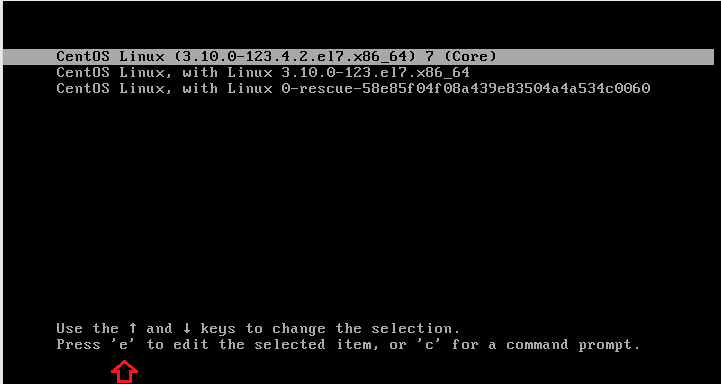
vervolgens scroll je naar beneden naar de lijst totdat je de onderlijn ( ro) ziet . Wat we moeten doen is die ro veranderen in rw en beginnen in een bash shell. Het zou er zo uit moeten zien rw init = / sysroot/bin / sh.
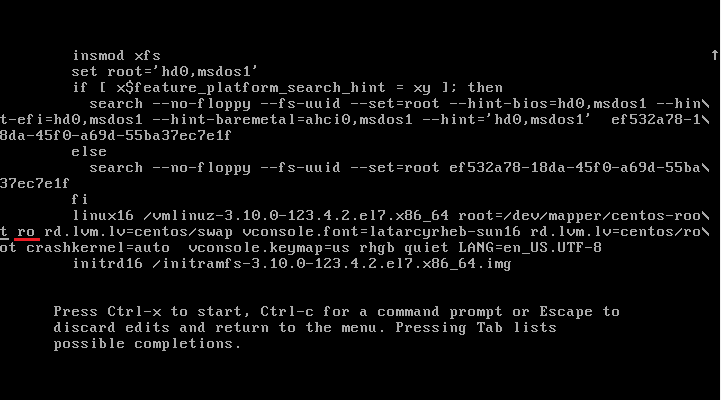
Verander de ro regel naar rw en voeg init=/sysroot/bin/sh toe
rw init=/sysroot/bin/sh
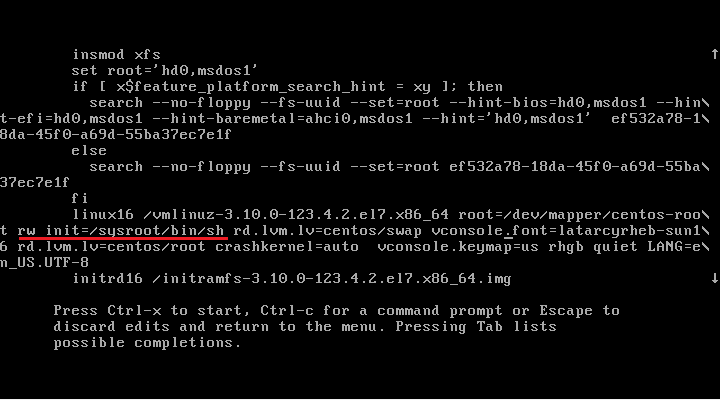
na het wijzigen van dat, druk op Control + X of Ctrl + X op uw toetsenbord om te starten in single user mode met behulp van de bash shell hierboven opgegeven. In deze modus gaan we het root wachtwoord veranderen.
in de single user modus, voer het commando uit zoals hieronder getoond
chroot /sysroot
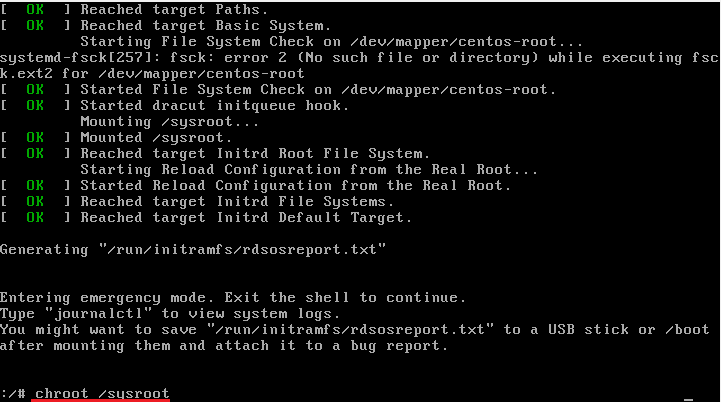
voer ten slotte de onderstaande commando ‘ s uit om het root wachtwoord te wijzigen.
